Word 题注默认格式修改与空格消除
在写论文过程中发现在word中插入题注时,题注的的字体是默认的,下面介绍如和创建自己的题注格式,例如在word2013中,设置题注格式为:中文用宋体五号字,西文用Times New Roman字体,五号字。
第一步:打开开始菜单,点击样式右下角的小箭头

第二步:找到题注,点击下拉菜单,选择修改, 打开如下面板,改成宋体,五号字体,自动,中文,并把题注位置改为居中。下次在引用中插入题注就会自动居中
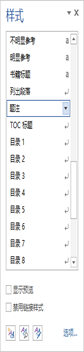
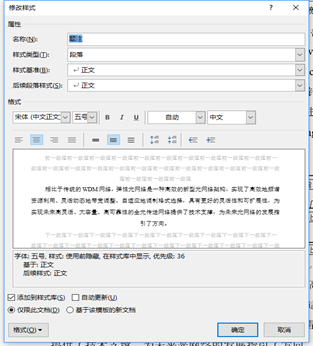
第三步:这样只完成题注的中文字符修改,点击左下角的格式,选择字体,打开字体修改面板,在西文字体栏中选择Times New Roman,右边修改为常规,字体大小为5号这样就完成中英文字符格式一步到位。
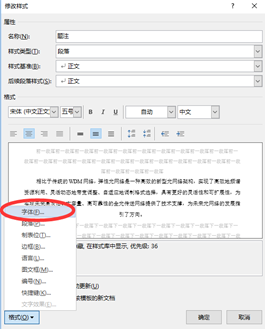
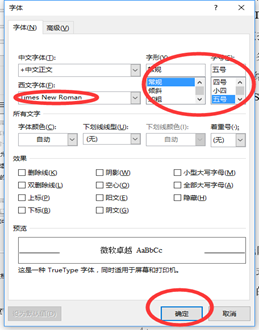
上述修改只能解决题注格式问题,但是发现题注的数字之间出现了一个空格,如1.与3之间出现了恶心的空格问题
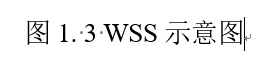
解决空格问题有两种方法,一种是采用网上的程序功能实现,用VBA修改word的默认程序。下面我介绍一个简单易操作方法。在插入完所有题注后,利用word的替换查找功能去掉空格。
打开替换查找面板,在查找内容的地方写入图1. 加个空格,替换为图1.这样所有的题注空格都被消灭了。

好用的话请点赞!
未经允许,请勿转载!




